電腦玩物 |
| LearningEnglish 強化英文閱讀力的免費背單字軟體,讓你一心二用偷時間 Posted: 11 Mar 2009 02:28 AM PDT 雖然電腦世代體現了一種「多工作業」的便利性,但是「一心二用」不一定就能達到複合的工作效果,反而有可能兩頭落空。既然如此,我這一篇的標題不是自打嘴巴嗎?其實應該說最重要的是在心態上怎麼使用這類要幫你搶時間的工具。像是本文要推薦的「背單字」軟體,它可以在電腦運作時透過持續浮現的播放視窗來饋送單字卡,這樣一來對於有背英文單字需求的用戶來說,就等於隨時有一個可以獲取新單字資訊的看板,他們可以「在需要時」偷空來背一下單字,也可以透過「輕鬆不強求」的方式持續的接收到這些工作外的附加資訊。但是如果你變成非常在意那個隨時浮現的單字卡,會一直被吸引分心,會想要每個出現的單字都準確的記憶下來,那麼這類軟體就反而會減低你真正重要的工作的效率了。 就像我的Google Reader閱讀器訂閱了大量的資訊來源,每天都會有千篇以上新消息,但是我也沒有因為這樣而覺得資訊過多或影響主要工作的時間,重點就是在心態上我知道RSS的資訊是次要的、輔助的,不需要強求的,看多少算多少的,我有空時隨時能獲得新東西就好了。這樣一來這種「讓你分心」的工具就會反過來是「讓你善用時間」的服務了!
對我來說,Qword免費版的測驗題背單字法雖然滿有趣也有複習的效果,不過最近我卻想要找那種可以完整顯示英文單字的音標、解釋、例句的背單字工具。而找來找去,就找到了由國內知名免費軟體設計者「搖擺天秤」(製作知名的Friendly Flickr上傳工具,目前也有自製iPhone軟體)所製作的這款「Learning English」,讓你可以邊工作邊利用電腦瀏覽英文單字卡,而且除了可以輪播單字外,還設計了任何人都可以方便、簡單的自訂編輯個人專屬單字庫的功能!
「LearningEnglish」完全免費,並且是免安裝的綠色軟體,可以跟著它的字庫一起隨身攜帶,隨時使用。而「LearningEnglish」的功能就如同它的名稱所說,主要是幫你學習、記憶英文單字,它可以在電腦桌面輪播小型的英文單字卡,卡片中有英文單字、解釋、音標與例句,也有電腦合成語音可以幫你讀出那個單字的念法。我們不是有時候會把一些需要記憶的內容製作成一本小卡片收集冊,然後可以在通勤時閱讀嗎?其實「LearningEnglish」的功能也差不多可以這樣類比,軟體本身有提供內建的字庫,你也可以方便得去新建自己的單字庫。 LearningEnglish主程式本身很小巧,那是因為例如電腦語音、單字翻譯解釋這些內容其實都沒有在主程式或字庫裡面,而是連結取用Windows系統或線上既有資源,這其實也不失為一個聰明的好方法,而且這樣一來我們反而因此可以更簡單的建立自己的字庫,因為只要在純文字文件裡面輸入英文單字就好(如下圖)!不過要注意的就是使用LearningEnglish時一定要連線上網,這樣才能上線擷取到單字的翻譯。
下面我就來詳細說明一遍LaerningEnglish的使用流程。
1.小巧主程式+字庫皆可隨身攜帶 下載最新版LearningEnglish後,將壓縮檔解壓縮,你可以在裡面看到「LearningEnglish.exe」主程式,點擊這個程式就可以啟動軟體。而那些「txt」檔案就是你的單字詞庫,你可以自己隨意新增「純文字文件」來自訂詞庫,也可以用一般的編輯方法修改已有詞庫(可以參考前面的附圖,基本上你只要在詞庫的文字文件裡面增加、修改英文單詞即可)。
2.載入你需要的詞庫文字檔 第一次打開主程式時,會詢問你要選擇載入哪個詞庫,目前LearningEnglish已經內建了幾個不錯的單字詞庫可以使用。
3.不打擾的彈出單字卡 基本上LearnEnglish也不需要什麼設定,只要選好詞庫載入後,就會常駐在系統列中,並且持續播送單字卡,彈出單字卡時會念出單字發音,不過這個單字卡並不會干擾你的主要工作,只會靜靜的留在右下角的區域,所以你需要、有空時再瞄個幾眼即可。 下面附上官方的單字卡操作提示:
4.簡單快速的設定 你可以在系統列的LearningEnglish圖示上按滑鼠右鍵,就會出現功能選單,你可以在這邊快速勾選、取消各種功能,包括是否要發音、單字卡的顯示內容、要不要縮小到系統列、最上層顯示等等。你也可以在這邊【重新選擇詞庫】或進入【設定】。
5.拖曳單字至圖示時加入詞庫 在LearningEnglish中,有一個很棒的功能是你可以透過先圈選(反白)某個網頁上、文件中看到的英文單字,然後用滑鼠按住拖曳到「LearningEnglish圖示(非縮小到系統列時的狀態)」,這時候就可以「拖曳單字至圖示時加入詞庫」。如此一來你要新增自己需要的單字,並在以後持續複習,就變成一件非常容易的事情了!不過記得要到設定裡勾選這個功能。
6.自訂單字卡的外觀 你也可以在設定中自訂單字卡的各種外觀和內容,這是一個很貼心的設計。
7.可拖曳位置的LearningEnglish浮動式圖示 當LearningEnglish設定成不要縮小到系統列時,就會變成一個可以在桌面最上層隨意移動的「小圖示」,你可以用滑鼠拖曳它到任何桌面上的位置,而這時候浮現的單字卡也會跟著圖示走。所以如果你不滿意右下角這個位置時,就可以利用這個功能來拖曳LearningEnglish到你想要的地方。
8.快速累積符合你閱讀需求的詞庫 下圖中就是前面所說的,你可以拖曳網頁、文件中看到的英文單字到LearningEnglish浮動圖示上,這樣就能將該單字新增到你目前選擇的詞庫中。 例如我自己就新增了一個「英文資訊部落格單字.txt」的詞庫,在閱讀英文的RSS資訊時載入這個詞庫,看到不懂的單字就拖曳進去LearningEnglish,操作上極度的簡單,但是如此一來我可以持續累積我還不熟悉的單字,並且在閱讀時還能透過單字卡反覆練習!確實非常的好用。
9.也是一種翻譯工具 我常用的翻譯軟體是「Lingoes靈格斯詞霸2.0:更精準有彈性的翻譯功能」,不過今天介紹的「LearningEnglish」其實也可以充當英文單字的翻譯工具,因為前面拖曳單字到浮動圖示的步驟後,就會連結線上資料庫而浮現該單字翻譯後的字卡,這樣就達到一種即時翻譯的效果囉!
試用「LearningEnglish」的過程非常令人愉快,這是一款由國人自製的優秀免費工具,介面親和程式小巧可攜之餘,一些小創意也非常令人喜愛,例如它可以用滑鼠拖曳的方式新增詞庫的功能,就可以讓有英文閱讀需求的人可以邊閱讀邊學習。而雖然「LearningEnglish」必須要連線上網才能使用,但這也是它小巧又容易新增字庫的原因,倒反而是個不錯的特色,尤其常常上網路閱讀英文內容的朋友,「LearningEnglish」或許就是一個你所需要的單字練習機。 |
| You are subscribed to email updates from 電腦玩物 To stop receiving these emails, you may unsubscribe now. | Email delivery powered by Google |
| Inbox too full? | |
| If you prefer to unsubscribe via postal mail, write to: 電腦玩物, c/o Google, 20 W Kinzie, Chicago IL USA 60610 | |
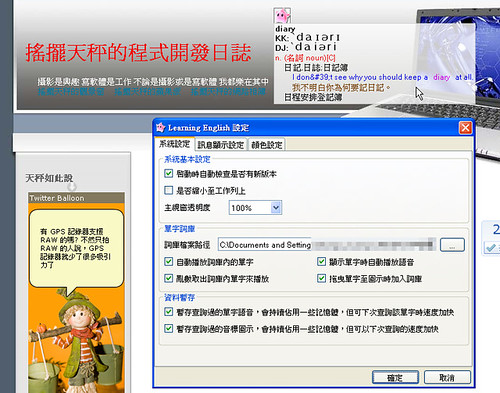












没有评论:
发表评论